Dark Fantasy Art-tutoriaal genaamd "Slapende Son” deur Lorelei (ek!) is oorspronklik geplaas op www.loreleiweb.com Die tutoriaal bly 'n kopiereg-eiendom van Lorelei © 2009, maar nou het dit na PSwish.com geskuif as gevolg van tegniese / bediener redes. Ons nooi al ons LoreleiWeb gemeenskap na teken in op ons voer en maak seker jy mis nie enige tutoriaal wat deur jou gunsteling skrywers geskryf is nie.
Ten spyte daarvan is geklassifiseer as fantasie kuns, dit is blote fotomanipulasie – maak 'n feetjie en jou eie mistieke natuurskoon; Dit is nou moontlik om 'n landskap van afval te skep! Ek is geïnspireer deur die groot sukses van my vorige fantasie kuns tut, wat ek verlede week in hierdie forum geplaas het ... Ek het 'n hele paar e-posse gekry waarin ek my daarvoor bedank en baie PS-blogs het dit vertoon, so ek het besluit om toe te gee aan herhaalde versoeke van miljoene liefdevolle aanhangers en nog 'n fantasie-/natuurskoon te doen …
Dit is basies 'n mengsel van wat ons "fantasiekuns" en "donker/gotiese kuns" noem

Ek wil vooraf noem dat hierdie tutoriaal meestal vir meer ervare gebruikers is, hier sal ons baie "handwerk" en gesonde verstand moet gebruik; jy sal met jou eie beelde werk en sal moet aanpas by die "behoeftes" van jou landskap.
So, kom ons begin ... maak 'n nuwe doek – 600* 400.
Vul jou agtergrondlaag met enige donker kleur, ons het gekies om dit met blou te doen, maar jy kan ook swart gebruik.
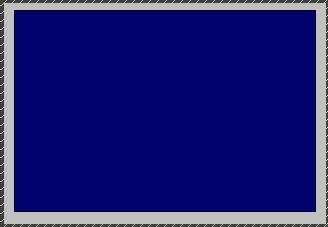
Neem 'n foto van 'n meisie ... ons het hierdie een gebruik, van Liam Stock, gratis fotohulpbron.. ( http://www.deviantart.com/deviation/39058232/ <– Volle resolusie beeld)
Dit sal afhang van die prent wat jy gebruik, maar probeer om die figuur akkuraat te sny en die agtergrond te verwyder.

Kies die gesnyde meisie uit jou doek, en plak dit op die blou fantasiedoek wat ons sal skep.
Plaas haar in die middel, nie te naby aan die rand nie, want sy sal ons leitmotief wees.
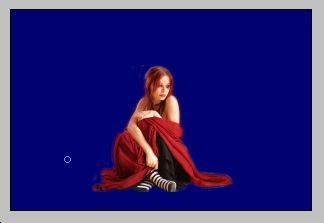
Volgende stap, jy sal verskillende foto's nodig hê om 'n landskap te kombineer.
Eerstens, 'n foto van 'n oewer. Ons het 'n foto geneem wat gratis aangebied is deur ~ met graagte.

Druk ctrl + a om die hele waterlandskap te kies, Ctrl + c om dit te kopieer, en dan, wanneer jy na die fantasiedoek gaan – druk Ctrl + V om dit te plak.
Maak seker dat jy die waterlandskaplaag ONDER die laag saam met die meisie plaas. Dit is belangrik, ons het die meisie eerste geplaas om te kan sien watter verhouding ons skep met die landskap, onthou egter dat sy later altyd die top sal wees.

Gebruik die Eraser-instrument, met 'n sagte rand, 40 of 50 px grootte, trek 'n lyn (horison), wat rondom die vlak van die hooffiguur se oë sal wees. Dit is ideaal, maar as jy 'n langer persoon gebruik, of nie 'n sittende figuur nie, kan jy natuurlik die horison teken waar jy wil.
Om seker te maak dat jou lyn reguit is, druk die Shift-knoppie terwyl jy die mond druk, op hierdie manier, selfs al sal jou hand beweeg, sal die lyn reguit bly.

Nou het ons die lug nodig. Moenie enige spioenasieprent soek nie, want ons het meestal 'n horisonlyn nodig (met berge, of net 'n stuk land) eerder as blote wolke.
Die kleur van die prentjie is nie belangrik nie, al wat jy nodig het is 'n bewolkte koppelvlak met 'n bietjie land om die horison te simboliseer.

Plak jou wolke-foto op die fantasiedoek, ONDER die waterlandskaplaag.
Die horisonlyn van die water moet 'n bietjie donkerder wees, so jy kan later teruggaan na die agtergrond (blou doek) en dit met swart of 'n donkerder blou tint borsel.

Skep 'n nuwe laag.
Kies 'n ronde kwas met 'n skerp rand (moenie 'n sagte rand hier gebruik nie!) en Maak 'n stempel naby die figuur, soos in die prentjie hieronder getoon.

Stel die ondeursigtigheid van die laag op "sag" om dit semi-deursigtig te maak. Gebruik die uitveërgereedskap met 'n skerp rand en verwyder al die oorblyfsels, sodat dit sal lyk asof hierdie son (of maan, as jy wil) die illusie sal skep om agter die heuwels/landlyn van die horison te sit.
Sien die illustrasie om dit beter te verstaan, en sodra jy klaar uitgevee het, moenie vergeet om die mengopsies terug te stel na normaal nie
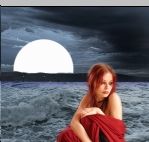
Gaan na Laag >> Laagstyle >> Vermengingsopsies, en pas hierdie instellings toe vir die buitenste gloei-effek. Moenie hierdie stap oorslaan nie, dit is nodig om 'n effek van skyn en gloed te maak.
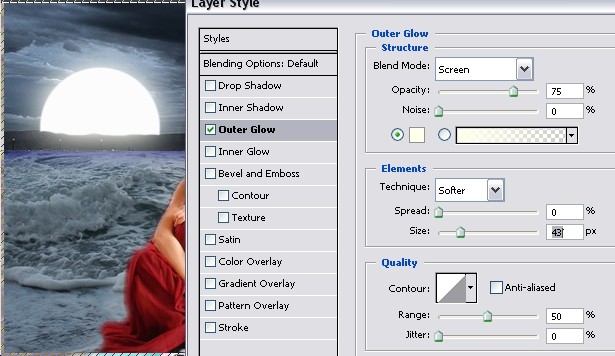
Kies die waterlandskaplaag.
Gaan na Filter >> Renders >> Lightening Effect.
Maak 'n ligte kol, presies op die plek waar die son is ... dit sal die water voor die ondergaande son verlig.
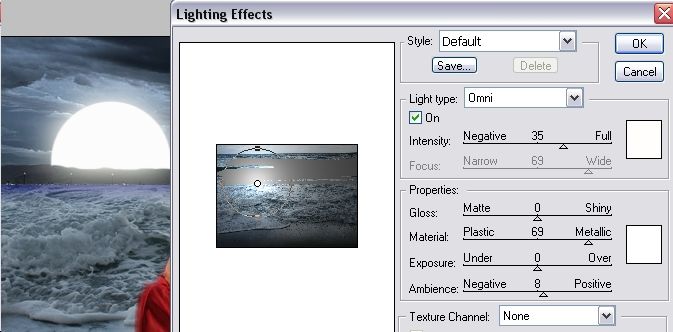
Dit is wat ons sover gekry het, pragtige water met 'n plaaslike beligting.

Kies die laag met die gesnyde meisie (hooffiguur) en pas dieselfde kolverligtingseffek toe.
Dit is belangrik om dieselfde plek vir die plek te gebruik, aangesien ons net een son hier het!
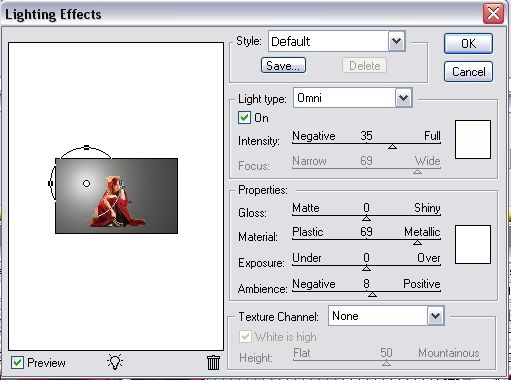
Stel die mengopsies van die laag met die meisie op "Luminosity", om haar dieselfde kleur as die lae onder haar te gee.
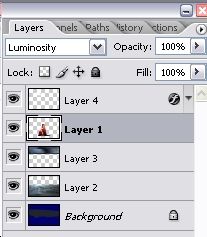
Na die onlangse paar stappe behoort jou doek so te lyk... As enigiets anders lyk – moenie bekommerd wees nie, op die ou end kry jy dalk selfs 'n beter resultaat as die voorbeeld in hierdie tut.

Nou gaan ons vlerke nodig hê om by ons te voeg meisie en draai haar in 'n gevalle feetjie.
Ek sal aanbeveel om Photoshop-borsels in die vorm van vlerke te gebruik, en nie om vlerke van ander foto's te sny nie, aangesien ons deursigtige vlerke van hoë gehalte benodig.
Vir hierdie einste tutoriaal het ek wings-borsels gebruik wat gratis van Deviant art afgelaai is – http://www.deviantart.com/deviation/11925788/
Sodra jy die borsels geïnstalleer het, maak 'n nuwe laag (moenie vergeet nie) wat ONDER die meisie geplaas sal word, en BO die waterlandskaplaag en die lug.
Gebruik 'n grootte wat by die grootte van jou figuur en doek pas. Ons het vlerkborsels 185px gebruik, maar dit is individueel.



Baie mooi, goeie werk. Ek gaan dit probeer wanneer ek tyd het.
dankie, ek sal dit later probeer
meer fantasiekuns tutoriale asseblief
Ek stem saam voorsienigheid. Hou hulle aan
sjoe baie dankie, ek is mal oor hierdie soort tutoriale, dinge soos hierdie is wat mense oor die ontwerpe laat (dink) en hulle eie kreatiewe werk doen, dankie weereens
dit was baie lekker.
ek het dit probeer, maar
my foto's het nie
lyk so lekker.
hou egter van die tut
@mystika_d
Dieselfde hier, maar ek het nie regtig goeie foto's gekry om mee te werk nie.
Ek sal later hierop terugkom wanneer ek 'n paar foto's gekry het.
Probeer hierdie gallery, die bekende Liam Stock:
http://liam-stock.deviantart.com/gallery/
ek het hiermee geëindig
dit lyk anders ek is nie seker wat ek verkeerd gedoen het nie
http://i3.photobucket.com/albums/y52/providence4ver/photoshop/fallen_angel.jpg
Ek weet nie of iemand jou vraag beantwoord het nie, maar ek dink jy moet onthou om jou keuse te “veer”. dit keer dat dit 'n uitgesnyde voorkoms het. jy doen dit deur die volgende te gebruik: Kies> Verander> Veer (gewoonlik slegs 1 of 2 pixels instellings)
dit sal dit beter in die agtergrond laat inskakel. Ek hoop hierdie help.
Hier is my go by dit ...
http://i29.photobucket.com/albums/c271/ThaGrimiestOne/WheretheMoonRises.png
Sjoe! Ek is mal oor daardie prentjie
en die bykomende skaduwee
^^Baie dankie aan julle albei
Ja, ek hou nie daarvan om tutoriale presies te "kopieer" nie, ek lees dit net 'n paar keer oor, maak dan die bladsy toe ... en probeer om my eie ontwerp daarvan te doen en kyk wat gebeur ... en dit is waarmee ek vorendag gekom het ...
NS Dankie vir die kompliment oor die skaduwee, ek het gedink dit bring die "werklikheid" van die prentjie baie beter na vore
in ag genome dat daar net 2 van ons is wat ons werk geplaas het, verwys jy dan na my. Wel moderator, as jy modereer sal jy sien dat ek eers die werk kopieer om te sien of ek dit kan doen, dan plaas ek my eie werk later. As jy die vorige Fantasy Art-tutoriaal nagaan. Aangesien ek dit om 2:XNUMX gedoen het, het ek nie tyd gehad om my eie te doen nie. so ja.
voorsienigheid, as jy lees wat hy gesê het, het hy gesê dit is die mees oorspronklike "Tot dusver", wat beteken dat daar waarskynlik baie meer ontwerpe en waarskynlik selfs beters gewys sal word ... so ja .. ek sal nie aanstoot neem nie, hy het nie bedoel nie nethign sleg koop dit vir jou of neone anders ...
Sterkte met die volgende projek wat jy beplan om te doen
Voorsienigheid,
Laat ek namens moderators om verskoning vra, ek dink nie dit was so bedoel nie, net die woorde lyk soms nogal hard ....
Dit was vir seker nie 'n verwysing na jou werk nie, wat ook goed lyk ... en ek dink Lorelei sal met my saamstem daaroor.
Ja, dit is goed, maar is die skaduwee nie aan die verkeerde kant nie? Die lig kom van die verte af en die skaduwee is aan die teenoorgestelde kant van waar dit moet wees? V.creative design het net gewonder of dit net ek is wat so dink
hmm, ek dink dit kan afhang van hoe jy daarna kyk ... die son kan regtig reguit wees, maar die hoek van die prentjie wat dit van die kant af wys ... of ... en die son kan ook hoër of laer wees, wat die skaduhoek egter op baie verskillende maniere, lol ...
ek weet, ek het persoonlik gedink dit lyk oulik daar..
dankie tog vir die belangstelling daaroor, maar ja, hang beslis net af van hoe jy daarna kyk...soos jy sien, gaan ek nooit koop wat die oë kan sien nie...
ek hou daarvan om dit selfs meer te "manipuleer"...sodat die son enige plek op die foto kan wees, maar om in 'n ander hoek daarna te kyk, sal die skaduwee ook op 'n ander plek laat lyk..
sry as ek jou verwar het, dink ek net anders as die meeste mense lol..
Lol, ek het dit nie bedoel nie, want dit is beter as wat ek kan doen, ek het net gedink ek het die fisika verkeerd, ek probeer nou een, maar kan nie goeie genoeg bronne kry nie
Aangesien ek die ander tutoriaal so geniet het, moes ek hierdie een ook probeer.
Nie heeltemal op dieselfde standaard as die tut nie, maar ek is tevrede met die eindresultaat.
Goeienaand, mense. Ek het sopas geregistreer omdat ek besig is om self 'n bietjie Photoshop te leer en ek het baie van hierdie bladsy gehou. Ek hoop om bietjie te leer hehe.
So, probeer eers by tut! die resultaat is hier http://i9.photobucket.com/albums/a10… Fairy-Moon.jpg
(Ek wou nie die volgrootte een hier plaas vir ingeval dit te swaar is nie, eerder het ek daarna geskakel)
So, sien jou oral.
Ek was mal oor hierdie tut dit was die resultaat wat ek gekry het, ek hou eintlik baie daarvan
http://img457.imageshack.us/img457/5238/fallenangelar4.jpg
Sjoe….Nighthawk….'n baie pragtige resultaat!!!
En welkom hier…hehe….hoop om meer van jou werke te sien!!
Puik resultaat NightHawk, baie geheimsinnig. Ek is mal oor die kleurskema waarmee jy vorendag gekom het! 10/10
Goeie werk nighthawk ... dis 'n baie goeie foto ... hier is myne
http://img76.imageshack.us/img76/5223/fairywy7.jpg
MadMike van constanta (jy seker dit is nie constantza nie??….)
Goeie uitkoms ... wel, ek het 'n opmerking oor die regtervleuel.
Ek sal die meisie 'n bietjie meer links plaas sodat die vlerk 'n bietjie beter vertoon word, maar behalwe daardie goeie werk!!!
ps..as constantza…Roemenië…swart see…waar jy moet betaal om op die strand te kom (dit was ten minste 10 jaar gelede)…
dankie ouens ek het probeer hehe en hierdie forum is regtig cool, ek is bly ek het dit gevind
Ek het net gewonder;
Waar kan ek die prentjie van die lug/horison kry? Ek kan blykbaar nêrens een kry wat sal volstaan nie.
@Die Kangarooster
Probeer ...
http://www.morguefile.com
http://www.deviantart.com
http://www.stockvault.net
hulle het tonne wonderlike foto's, vir persoonlike gebruik kan jy enigiets neem ...
Kangarooster,
Het 'n prent vir jou opgelaai, maar weet nie of jy dit geskik vind nie...
Dit is in elk geval deur my gemaak en gebruik dit gerus as jy wil..
http://img471.imageshack.us/img471/7604/skydv8.jpg
of jy kan net sowel na google>beelde gaan en soek…”lug” seehorisont” “wolke” “see”….sulke dinge
Voltooide kopie
http://img233.imageshack.us/img233/7103/girlfixfz9.png
Kangarooster....
Lyk baie mooi, en ook baie skerp….hou so aan, hoop om meer van jou werke te sien!!
Hm waar kry julle almal meisies foto?
Ek kan dit net self maak, kan geen fotoberging vind nie ...
Ek het ook verskillende vlakke en verskillende metodes gebruik, en ek hou regtig van hierdie son, so ty. Regtig nuttige tut.
Gvinpins,
Ongelukkig kan ons nie jou werk sien nie, probeer dit hier oplaai http://www.imageshack.us.
As ons van enige hulp kan wees, vra gerus.
Dit is 'n baie cool tut. Ek is mal oor die beligtingseffekte, hulle is spookagtig, en net van wat 'n eenvoudige wit sirkel was. Lekker!
Hallo almal, ek begin net met Photoshop en het gedink ek sal hierdie TUT probeer!
Hier is my poging!
http://i21.photobucket.com/albums/b259/DANSDEALS05/Angelbydusk.jpg
Rekwisiete vir nighthawk en Gvinpins, julle resultate is FANTASTIES … almal wat ek ook gesien het, is ook regtig wonderlik …
Maar ek is my beskeie mening, gvinpins het die meeste kreatiwiteit van al hierdie, ek hou baie daarvan,
Hi!
Hier is waarmee ek vorendag gekom het, dit is nie presies dieselfde nie, want ek was nie tevrede met die manier waarop dit uitgedraai het nie. Basies het die agtergrond landskap beeld te veel kleure gehad en dit het snaaks gelyk toe ek die meisie se laag op helderheid gestel het.
Ek dink dit het ok uitgekom.
Asseblief enige voorstelle sal welkom wees. Ek is baie oop vir positiewe kritiek. ^_^
http://i57.photobucket.com/albums/g219/blue_mnm/textless.jpg
Nog 'n wonderlike tutoriaal Lorelei ek moet sê jy het 'n talent om idees vas te vang, ek sal hierdie een probeer ook kyk of my dogter so van haarself sal hou
Hi! Ek is die nuutste lid van nou af Dit is waarmee ek vorendag gekom het.. (dis eintlik ek, hehe) Ek het hierdie tutoriaal baie geniet en ek hou van waarmee almal vorendag gekom het. Ek kon nie die kwas aflaai nie, so ek het net vlerke van die internet af geknip. Ek hoop dit lyk goed!
http://img182.imageshack.us/img182/2172/fallenangelrc5.jpg
ek het 'n vraag:
hoe maak jy die vlerke nie deursigtig nie? Ek bedoel dit lyk goed, sien deur, maar ek wil dit meer solied laat lyk ...
asseblief help my asseblief. hoe vee ek die agtergrond van 'n gesnyde prent uit? Ek het gedink ek het presies gedoen wat die tutoriaal sê. sny die prentjie (ek gebruik 'n ander foto) vee die agtergrond uit. maar dit sal niks uitvee nie. Ek het probeer om die gesnyde prentjie op die nuwe doek wat geskep is te plak, maar die uitgevee area is wit. dit is nou 11:35 hier. en ek is omtrent blind. ek gaan slaap, hopelik kry ek môre 'n reaksie van enige barmhartige samaritaan. ek sal enige hulp opreg waardeer. Ek was suksesvol met die ander tutoriaal.
Myne nie so goed soos foto's van julle almal nie, maar ek lees net tut en maak dit dan toe .... dit is my artistieke variasie oor fantasie tut
http://img291.imageshack.us/my.php?image=ooxl6.jpg
My foute wat ek gemaak het:
- swak gesny
-het nie vlerke gegee nie ... ek hou net nie van engele nie
- Het slegte foto's geneem...
-Ek het vyand in my vriendin persoon gemaak
Ek gebruik PS vanaf 2 uur.
Wysig/vee boodskap uit
kan iemand my asseblief wys hoe om die vlerke by te voeg??? Ek het sopas die kwas afgelaai, maar ek weet nie hoe om dit by die prentjie te voeg nie..
dankie !!!
Dit was so groot tut, dat ek moes registreer!
My probeerslag:
http://i143.photobucket.com/albums/r146/DemoniWaari/Wingedwoman.jpg
Ek het met die vlakke gespeel so dit is nie so ... blou nie?
DemoniWaari,
Ek hou baie van jou uitkoms….net een klein puntjie van kritikus: Lyk of jy iets gedoen het of dalk iets met die kop van die meisie vergeet….weet nie, in my oë lyk dit anders as die res van die beeld…..
Maar behalwe daardie klein puntjie (my persoonlike opinie)...goeie werk!!...hoop jy sal meer met ons deel!!
Hmm, miskien het ek dit gedoen, hoewel ek nie kan onthou dat ek iets spesiaals gedoen het nie :/
DemoniWaari, dit is baie oorspronklik, ek hou van die idee van meisie met die vlerke wat 'n swaard vashou en die son agter haar ... my enigste opmerking is dat die beeld helder is. ek bedoel baie helder ... is dit nie? miskien het ek 'n te helder skerm..
Ek was mal oor hierdie tutoriaal en hier is my resultaat,
http://i41.photobucket.com/albums/e2…/fairysea2.jpg
My eerste probeerslag by 'n tut hier, ek het baie daarvan gehou ...
hierdie tutoriaal was wonderlik! hier is my poging om iets soortgelyks te skep, deur 'n prentjie van myself te gebruik. ek dink dit het reg uitgekom, ek sal myself dalk 'n bietjie beter kan meng, maar dis 'n ander keer., (ook die kuslyn kan beter wees, maar dit was die beste foto wat ek kon kry, anders sou die waterhorison verder af wees)
hier is 'n ligter en donkerder weergawe
http://i18.photobucket.com/albums/b105/Mynorities/collagePREtintchanSM.jpg
Een van Charly se engele...
http://img134.imageshack.us/img134/5255/fantasydiazqq5.jpg
Ek het die kompetisie is Cameron Diaz.
Om te hê as jy hiervan hou.
Binne die Donker is daar 'n lig wat skyn.
Lyk wonderlik, Pepekun. Die kleure in die tweede foto is sagter, hou meer daarvan. Welgedaan en hou so aan!
Hmm, weet nie of die kode sal werk nie ... Wel, vyfde foto in Photoshop. Het ok uitgekom. Ek het 'n gloed by die vlerke gevoeg omdat dit te deursigtig gelyk het.
http://img132.imageshack.us/my.php?image=skyishcoolor5.jpg
Groot resultaat (vir my) Conquest ... hou hulle aan!!!
Groot tut soos gewoonlik Lorelei
Sjoe myne begin nie eers half so goed soos almal s'n lyk nie. Julle is almal so baie talentvol. Wel hier is my steek daarop. My vraag is dat elke keer as ek probeer om die grootte van 'n foto te verander, lyk die pixels soms wasig, hoe kan ek dit voorkom. Sien jy hoe dit met die watergedeelte gebeur het.
http://img414.imageshack.us/img414/7866/therowboattealcopypm6.jpg
Eerste van alles Lorelei jy's wonderlik! Het hierdie tutoriaal op 'n tuisblad gesien en besluit om by hierdie wêreld aan te sluit.
Ek is 'n nuweling, ek het ook een van hierdie beelde gemaak, maar die deel met die son het op een of ander manier verkeerd geloop!
Hi Devilsh, dankie vir jou aanvulling!! Ek is absoluut mal oor jou beeld, dit het hierdie geheimsinnige mis effek wat niemand tot dusver gemaak het nie! Ek sou nie sê dat die son verkeerd is nie, behalwe dat dit nie verlig is nie ... toe jy die ligkol aangebring het, was dit presies op die son, of het dit op die golwe gegaan, naby die meisie? (want dit lyk soos dit het). lyk vir my die ligkol is op haar linkervlerk, nie die son nie...
Wat dink jy hiervan:
http://images1.fotosik.pl/302/be1aea2aa0172106med.jpg
Ek het ook 'n kans gehad, lol. Ek het dit geniet om hierdie een te doen. Gaan iewers vroetel om dit te gebruik.
Die simbool in die maan is 'n Valknut/valknot die simbool van die gesneuweldes wat hul lewens aan Odin in die Noorse mitologie gegee het. Die meisie hou 'n Viking-swaard vas en lyk met haar vlerke soos 'n Valkyrie.
Valkyries het op die slagveld neergestorm en die Einherjar, of gevalle krygers, geneem (slegs sommige, die dapperste, is gekies) en hulle na Valhalla, die Noorse hemel, weggevoer.
Enige kommentaar word opreg waardeer.
Dupliseer die laag met die meisie en plaas dit onder die oorspronklike meisie, skep nou 'n bewegingsvervaging met instellings van jou keuse in die meisiesentrum(!)
Verminder uiteindelik die vermoë (reg op hierdie manier? ^^) van die nuwe laag.
Lurnas
Wysig/vee boodskap uit
Lyk wonderlik...regtig! Ek hou veral van die meisie op die agtergrond ... pas baie goed ...
Wel, hier is my bydrae..
Dis my eerste “kunswerk” met Photoshop!
http://i126.photobucket.com/albums/p99/mrSteelman/GirlOnBeach2.jpg
Ek het hierdie tutoriaal gevind en het baie daarvan gehou, so ek het ook probeer. Dit is wat ek gekry het, lol.
Dit was my eerste probeerslag..dalk sal ek dit volgende keer beter doen, hehe.
Voel vry om kommentaar te lewer en vir my voorstelle te gee. (ek het probleme met die maan gehad ;-( ).
http://i78.photobucket.com/albums/j120/Bodylove27/fantasy.jpg
Dankie vir hierdie tutoriaal. Ek het baie daaruit geleer.
Hallo, dankie vir hierdie wonderlike tut! Dit is die eerste keer dat ek regtig Photoshop probeer gebruik het en alhoewel ek baie oefening nodig het, het jou tut dit soveel makliker gemaak!
In elk geval..hier is my go…….
http://i16.photobucket.com/albums/b18/serasixx/prayer.jpg
Ek het hierdie tut lorelei baie geniet, mooi werk. En goeie werk almal met julle resultate. Toe ek dit nou die dag sien, het ek besluit om 'n paar aspekte daarvan te gebruik om 'n sokkerhandtekening te skep waaraan ek gewerk het.
O my god, hierdie is 'n baie goeie tutoriaal!! Dit was baie nuttig vir my! Dankie…
Ek was nogal op soek na so iets.
Ek was besig om op die net te surf op soek na inspirasie en het hierdie pragtige tut gesien
Baie dankie
http://img180.imageshack.us/img180/4787/fantasyartjormaqj3.jpg
dankie meneer
Ek het dit verlede week gemaak, ek is 'n nuwe B, so ek het al die stappe gevolg en die beelde gekopieer, behalwe vir die wolke en die vlerke! dis al die vlerke wat ek het! Ek het dit baie geniet om dit te doen en jou tutoriale is so maklik om te volg! dankie weereens!
http://pic20.picturetrail.com/VOL135…/226883520.jpg
Dit was 'n maklike tutoriaal! Ek sal my foto wys sodra ek dit op photobucket geplaas kry! Dankie Lorelie!
Hier is dit! Hoop jy hou daarvan!
http://i83.photobucket.com/albums/j3…nwithwater.png
mooi een :O
hier is my uitkoms. Ek het nie regtig jou tut gelees nie lol
http://i90.photobucket.com/albums/k278/dilfill_photos/Falling-moon.jpg
Hier is my probeerslag ... Dit is my eerste probeerslag met iets groots in Photoshop, het nooit regtig Photoshop geleer nie, net met die filters gevroetel en probeer om vertoonprente met hulle te maak, so hier gaan ...
Verdomp. Dis te groot. Dit kan egter bekyk word by 147.photobucket.com/albums/f163/gswrulez/FantasyWork.jpg. Kommentaar en wenke en raad en goed sal waardeer word. Kritiek ook, verkieslik opbouend.
http://i33.photobucket.com/albums/d86/Darksong2006/OceanAngel.jpg
My eie gaan daaraan. Sjoe.
LIKE REGTIG UR WERK lorelei..
hey hier, ek het 2 werke probeer met dieselfde beeld, maar het 'n verskillende agtergrond gebruik ..., hierin het die berg, die see, die oewer, en die klein huis r verskillende beelde saamgesmelt. dit het lae resolusie 2 laai dit op ...
WUD SOOS 2 HET U VOORSTELLE….WID WAT EK GEDOEN HET
Dit sal die beste tutoriaal moet wees wat ek tot dusver gevind het (ek het albei my meisies in donker feetjies gemaak en dan die vampier tut ook gebruik) een vraag, maar watter instellings kleurvlakke moet jy gebruik vir 'n vurige sonsondergang soos die meeste van my foto's is van hierdie soort aard. dankie weereens vir 'n goeie tutoriaal lekker om een te hê wat die hele prentjie doen
Cheers R@ngi
dankie vir hierdie tutoriaal, dit is wonderlik.
Ek is 'n beginner en ek het dit baie nuttig gevind.
ek het dit eerder saam met my hond gegee!
weereens baie dankie
Dankie vir die kwas en foto skakels hulle sal baie handig te pas kom Ek het nog nooit fantasie probeer nie so ek het gedink dit sal 'n goeie tut wees om mee te begin. Ek het met verskillende foto's gegaan, maar die idee is nog steeds soortgelyk…….
http://i201.photobucket.com/albums/aa318/iulian_2666/angel1.jpg
Ek het myne 'n paar dae gelede gedoen, maar het dit nog nie geplaas nie. Hier is dit alhoewel ek nie seker is my beeld lyk solied genoeg nie, of iets ... ek weet nie. Dit hang waarskynlik af
http://i32.photobucket.com/albums/d30/Gethsemaney/fantasyartproject.jpg
wow baie puik tut lorelei .. ek is mal oor fantasiekuns .. ek werk nog steeds daaraan ... hehe ...
hier is dit .. ek het my eie foto gebruik ... dankie aan lorelei vir hierdie wonderlike tut .. dis moeilik, maar ek het dit gemaak! en ek is mal daaroor...
http://i82.photobucket.com/albums/j279/poshonline16/me-angel.jpg
http://img2.putfile.com/main/7/19216532716.jpg
Dit is my probeerslag
Te lui vir die fwings jy
Dit is een gewilde tutoriaal en ek kan sien hoekom! Ek sal dit probeer en my resultaat plaas.
Sylvesterin, jy het ongelooflike kleure in jou komposisie, dis sooo netjies gedoen, ek is absoluut mal daaroor. mag ek vra watter wolke het jy gebruik en watter seestrand? jeee, hoe het jy so 'n kleurskema bereik?
sexyposh, bly jy hou van die tut en dankie dat jy jou resultaat deel! Ek hou van wat jy gedoen het, maar ek dink jy moet die beelde versigtiger sny, op pare soos hare kan jy altyd oor die rand gaan met uitveërgereedskap met sagte rand om gepixeleerde rande te vermy ...
Hier is 'n donkerder weergawe, met 'n swart/wit gradiënt, omgekeerde laag en drie verskillende fotofilters. Ek hou van die uitkoms:
http://xs117.xs.to/xs117/07285/reflection4.png
Hierdie een het ek gemaak, met 'n ander wolk prentjie, en 'n ander meisie..
sy is eintlik my vriendin..
http://i203.photobucket.com/albums/aa106/risachynn/angeljoyce.jpg
die tut was wonderlik, ek kon nie die instellings duidelik sien nie .. ek het net 'n klein prentjie gesien en ek kan nie heeltemal klaarmaak wat ek begin het sonder om volle kennis van die oorspronklike instellings te hê nie. dankie!
Was mal oor hierdie een. Het met my eie prentjies gewerk. Dit is hoe myne uitgekom het. Ek is nog steeds 'n beginner. Verdra my asseblief.
http://i45.photobucket.com/albums/f64/badtzypr/water-angel.jpg
Dit is hoe myne uitgekom het. Ek is nuut in photoshop so wees asseblief sag met my. Ek hoop om eendag fantasties soos jy te wees. Op die oomblik is jy die een wat my druk om te leer.
http://i45.photobucket.com/albums/f64/badtzypr/water-angel-1.jpg
Ek dink as jy die ondeursigtigheid op die vlerke net 'n bietjie hoër het, dink ek dit sal 'n bietjie beter wees. Maar ek is mal oor daai foto! Die meisie is baie baie mooi =)
mooi werk
Ek het hierdie tut baie geniet. Hier is hoe myne uitgekom het. Ek dink sommige daarvan kon 'n bietjie ligter gewees het, maar oor alles hou ek daarvan. :)
http://i25.photobucket.com/albums/c78/gijenister/beach6.jpg
hierdie is 'n baie cool tut. die moontlikhede dat ek eintlik gebruik, is redelik laag lol. ek is nie baie van 'n feetjie mens nie. maar ek bewonder die werk 🙂
Wow ongelooflik gedoen deur lorelei... Hou so aan...
HI OUENS, ek is heeltemal nuut hierin, gebruik Photoshop cs3 vir 3 maande en volg sommige van julle tutoriale, dit is my weergawe, kommentaar is baie nodig vir my om te groei,
http://www.bebo.com/PhotoAlbumBig.jsp?MemberId=3696284367&PhotoAlbumId=6138031601&PhotoId=7235485466
en my eerste probeerslag by 'n aanlyn tutoriaal ...
Ek het 'n foto van my gebruik wat by my Handfasting geneem is.
http://i24.photobucket.com/albums/c28/unsocialhippie/moonrise-1.jpg
Ek is mal oor hierdie soort kuns. Baie dankie vir die tuts hier, hulle is wonderlik.
(Dit lyk baie beter as 'n muurpapier en nie so klein nie)
Ek hou nie so baie van daardie gotiese foto's nie, maar dit is lekker om te leer
ja, die tweede een is goed, maar die figuur was nie behoorlik gesny nie, en ek voel dit het my in die steek gelaat, maar dankie in elk geval
dankie...dit is mense soos jy wat soveel talent het dat jy nie bang is om die wêreld weg te gee nie...
Ek het 'n ou adobe-stel van ongeveer 5 jaar oud ... die hele stel. Ek kyk na paintshop pro, maar ek het net 'n proeftydperk ... wat stel jy voor ... moet ek 'n nuwe photoshop koop, of sal ek aflaaie van cnet af kan kry ensovoorts?
dankie vir hierdie wonderlike tutoriaal. Ek sal dit moet probeer. Ek doen fee-towerspreuke en ek hou van soveel faerie grafix as wat ek kan kry …. weereens dankie, en as ek hierby ingaan, sal ek sekerlik eers vir jou betaal. Hou van jou gee natuur.
seëninge
Plasticheedcase – moet asseblief nie onwettige bedrywighede soos daardie op 'n oop forum bespreek nie.
julle almal is die beste!!! 😀
Ek dink ek is op die regte plek om photoshop te leer 😀
is dit moontlik om halo's by te voeg of die kleur van die klere te verander?
Sopas aangesluit en hierop afgekom. Lekker geskryf. 🙂
Hier is my poging. In retrospek is daar 'n paar dinge wat ek sou verander, maar o wel, ek sal dit vir my eerste skoot neem.
http://img.photobucket.com/albums/v71/VW2.0GTi/evilbeach-fullcustom-red-3.jpg
NS: Watter gasheer gebruik die meeste mense? Ek het webshots en photobucket en hulle maak albei kwaliteit en kleur dood.
So cool .. maar hoekom kan ek nie dinge so laat werk nie? die kleur balanseer glad nie 🙁
dankie…. kan ek jou op die vraag vra waar kom jy vandaan... ek bedoel waar is jy gedra????....
want op 'n foto wat jy het is daar Russiese woorde hoekom is dit .... is jy van Rusland of so iets...
Hallo almal ... wel, ek het ongeveer 10 uur gelede ingeskryf en toe 'n draai by hierdie wonderlike tutoriaal geneem. Ek het dit omtrent 'n week gelede geboekmerk, maar het bietjie oefening nodig gehad voordat ek in hierdie een duik. Ek het 'n rukkie rondgespeel en hieronder is my finale weergawe. Baie dankie vir die instruksies; die tut het my gedagtes geïnspireer met verdere visioene ... wonderlik, ek is reeds 'n swart gordel in slapeloosheid. :groot: Hahaha! Wens jou alles van die beste toe,
Rob del Arsante'
http://i77.photobucket.com/albums/j5…gedwtrmark.jpg
Krediet aan: Tut deur Lorelei
*Wolke van* FreeFoto.com
*Voorraadmodel* Liam….liam-stock.deviantart.com
*Grunge-raam* Tackybrush……tackybrush.deviantart.com
hollla muy chevere estos tutos para crear fantasia de la nada
dankie
[...] Sien Tutoriaal […]
Dankie dat jy dit gepubliseer het, ek is baie nuut in hierdie tipe kuns, en ek het die uitdaging geniet. Ek is tevrede met my resultaat, ek het al my eie prente gebruik, nou sal ek weer in my eie styl probeer. Ek sal uitkyk vir meer van jou tutoriale
Weereens dankie
Susan
Goeie tutoriaal daar, maar ek wonder is dit Sunset Landscape of 'n Sunset Landscap.?!
mooi tutoriaal ... en maklik om te volg .. dankie! het baie daarvan gehou ... het 'n paar vir my foto's probeer en dit is regtig wonderlik!
[…] Dark Fantasy Art Photoshop-tutoriaal – Feë en sonsonderganglandskap […]
[...] Sien Tutoriaal […]
Nog 'n wonderlike fantasie kunswerk dankie
[…] Dark Fantasy Art Photoshop-tutoriaal – Feë en sonsonderganglandskap […]
[…] Fantasiekuns-tutoriale. Na die enorme sukses van "Plasma in a Lake", "Feetjie en sonsonderganglandskap", "Geheimsinnige maanverligte landskap", en "Sinkende maansverduistering" (en […]
Lekker maar nie maklik nie en het dalk 'n goeie idee. Ek versamel ook lesse. Geniet die dag!
[…] Fee en sonsonderganglandskap […]
[…] Fee en sonsonderganglandskap […]
[…] Fee en sonsonderganglandskap […]
[…] Fee en sonsonderganglandskap […]
[…] Fee en sonsonderganglandskap […]
[…] Fee en sonsonderganglandskap […]
[…] Fee en sonsonderganglandskap […]
Baie mooi site!
[…] 16. Dark Fantasy Art Photoshop-tutoriaal – Feë en sonsonderganglandskap […]
Baie goeie tutoriaal, dankie.
[…] Fee en sonsonderganglandskap […]
[…] 16. Dark Fantasy Art Photoshop-tutoriaal – Feë en sonsonderganglandskap […]
[…] Art Photopshop-tutoriaal – Plasma in tDark Fantasiekuns Photoshop-tutoriaal – Feetjie-handleiding: Maak parfuum kommersieel in PhotoshoPure Glamour – Photoshop-tutoriaal vir die maak van fantasie […]
[…] 38.Dark Fantasy Art Photoshop Tutoriaal […]
Dit is nog 'n uitstekende tutoriaal en maak gebruik van 'n reeks effekte wat kragtig is, maar tyd neem om te bemeester. Die beligtingseffekte-instrument kan baie effektief gebruik word as dit korrek gedoen word, soos in hierdie geval.
Die laaggereedskap blyk 'n oneindige aantal gebruike te hê, en die buitenste gloeimetodes soos hier geïllustreer wys beslis hul krag. Deur dit te gebruik en dit met ander effekte soos vlakke en skaduwees te kombineer, kan dit wonderlike resultate skep.
Ek wil graag meer tutoriale soos hierdie sien, dalk is sommige wat konsentreer op die gebruik van sekere gereedskap van Photoshop. Dankie vir nog 'n nuttige tutoriaal!
Lekker tutoriaal! Dankie daarvoor, het probeer om dit te doen, bietjie harder as wat dit lyk.
Ek gaan vanaand 'n goeie poging hiertoe hê sodra ek gesukkel het. Dankie.
Jy mag dalk alle aspekte van jou webwerf beheer, maar daar is talle faktore buite werfoptimering en -meting wat jou inkomste direk beïnvloed. Nuwe firmas kom skynbaar uit die vergetelheid.
Mense wat graag goeie grade wil kry, vind 'n betroubare persoonlike skryfwerk diens om hul akademiese opstel te bestel by. Dieselfde aksies doen ek ook.
Fantastiese beat! Ek wil graag vakleerling wees terwyl jy jou webwerf wysig, hoe kan ek inteken op 'n blogwebwerf? Die rekening het my 'n gepaste transaksie gehelp. Ek was 'n bietjie vertroud met hierdie jou uitsending bied 'n helder deursigtige idee
Ek wens ek het hierdie tipe tutoriaal gehad toe ek 2 jaar terug met Photoshop6 begin het! elke ding is so mooi verduidelik!
[...] https://loreleiwebdesign.com/2009/01/10/dark-fantasy-art-photoshop-tutorial-fairy-sunset-landscap/ [...]
Baie Photoshop-tutoriale wat ek oor fotomanipulasie gelees het. Ek is regtig beïndruk met hierdie tutoriaal. Dark Fantasy Art Photoshop-tutoriaal – Feë en sonsonderganglandskap. Dankie